컴퓨터를 오래 사용하다 보면 보관된 파일이 쌓여 관리도 어려워지고 속도도 느려지게 됩니다. 주기적으로 적정할 관리가 필요하지만 시간이 지날수록 더 정리는 어려워집니다.
필자의 경우 사진 촬영이 많다 보니 대용량 이미지나 영상을 정리하는 것도 일인데요, 백업을 위해 여기저기 복사해 두어 공간도 많이 차지하게 됩니다. 이런 중복된 파일만 찾아 삭제하거나 정리해 주는 것으로 컴퓨터 용량 정리도 되고 PC 속도 향상도 기대할 수 있습니다.
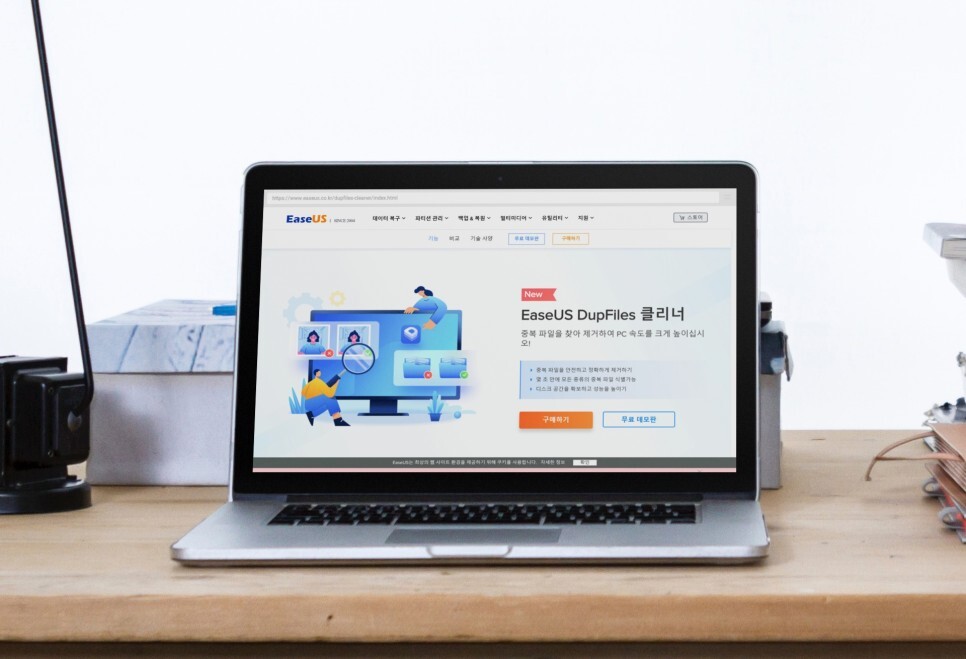
그래서 저는 중복 파일을 찾아 제거하여 PC 속도를 크게 향상시킬 수 있는 [EaseUS DupFiles 클리너]를 사용하고 있습니다. 짧은 시간에 모든 종류의 중복되는 파일을 식별하여 찾아주고 안전하게 제거할 수 있는데요, 어떤 프로그램인지 그리고 어떻게 사용할 수 있는지 살펴보겠습니다.
주요 기능 및 설치 방법!
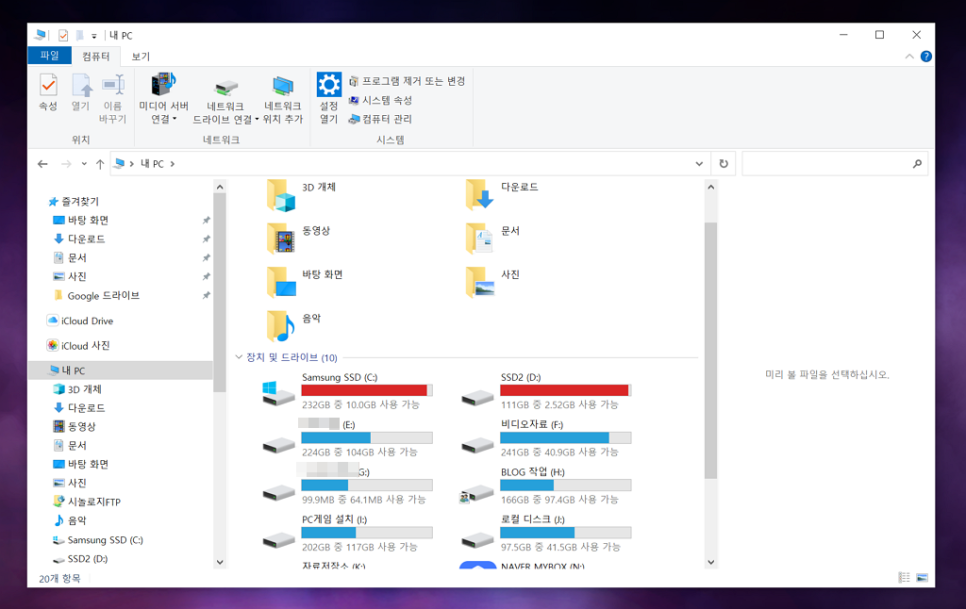
수많은 사진과 영상, 각종 문서 파일까지 시간이 지날수록 저장 공간에 대한 압박이 커지는 경우가 생깁니다. 중요한 파일이라고 생각해 여기저기 백업해 두다 보면 나중에는 어떤 게 최신 본 인지 수정 이전 자료인지 헷갈리고, 결국은 지우지 못해 공간만 계속 차지하게 됩니다.
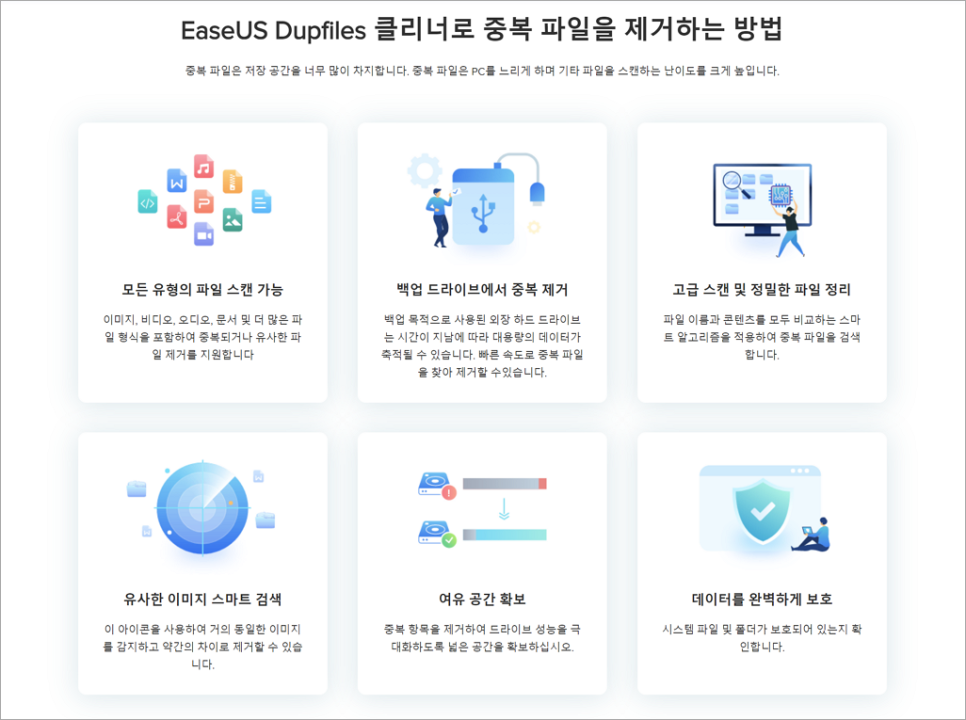
이런 경우 중복 파일 찾기 프로그램을 사용하면 쉽고 빠르게 중복 파일을 제거하고 충분한 여유 공간을 확보할 수 있습니다. EaseUS Dupfiles 클리너는 모든 유형을 스캔하고 중복된 데이터를 제거할 수 있으며, 파일 이름과 콘텐츠를 모두 비교하는 스마트 검색 알고리즘 적용으로 정밀한 검색 및 정리가 가능합니다.
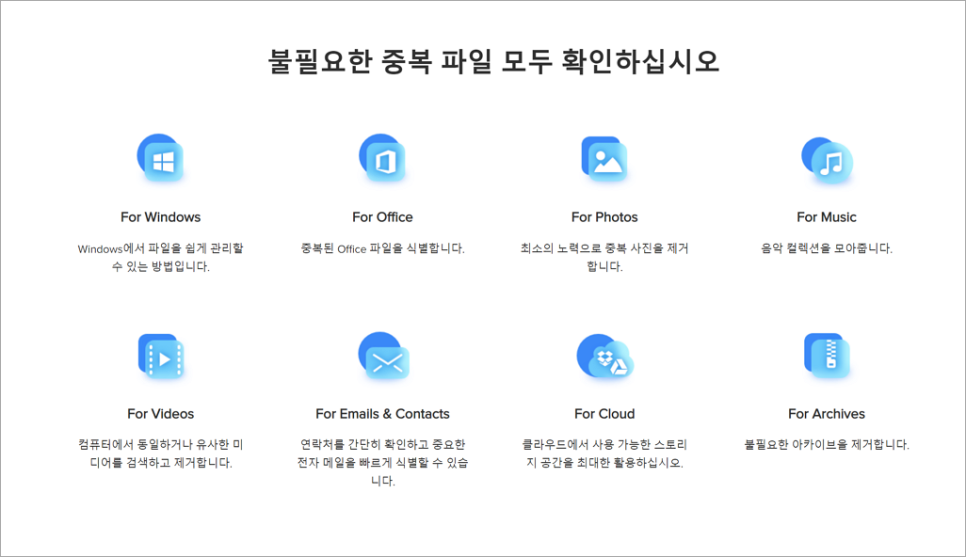
이미지, 비디오, 오디오, 문서 등 모든 유형의 파일을 스캔해 중복되거나 유사한 파일을 찾고 제거할 수 있습니다. 폴더를 일일이 열어서 확인하지 않아도 클릭 한 번으로 불필요한 데이터를 확인할 수 있으니 컴퓨터를 잘 몰라도 쉽게 접근할 수 있습니다.
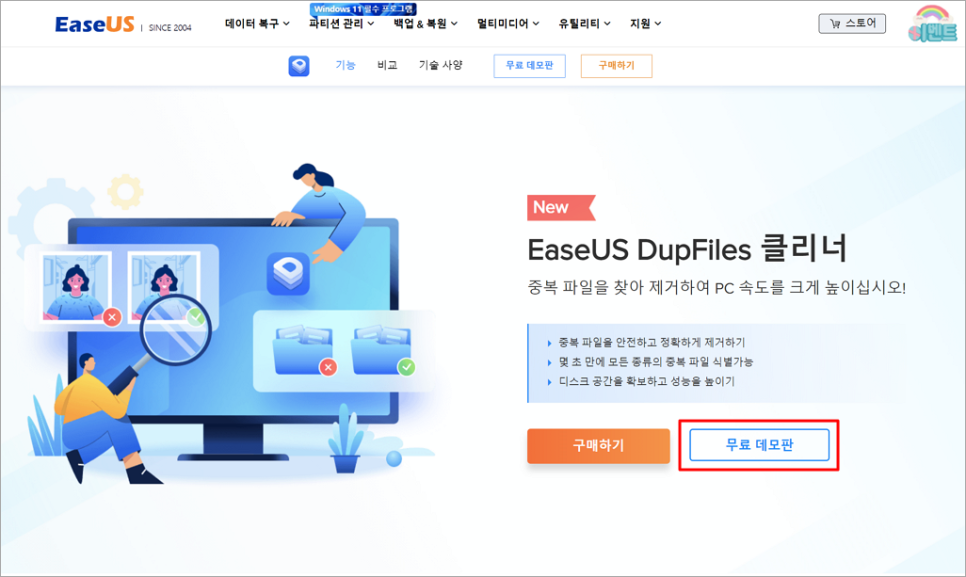
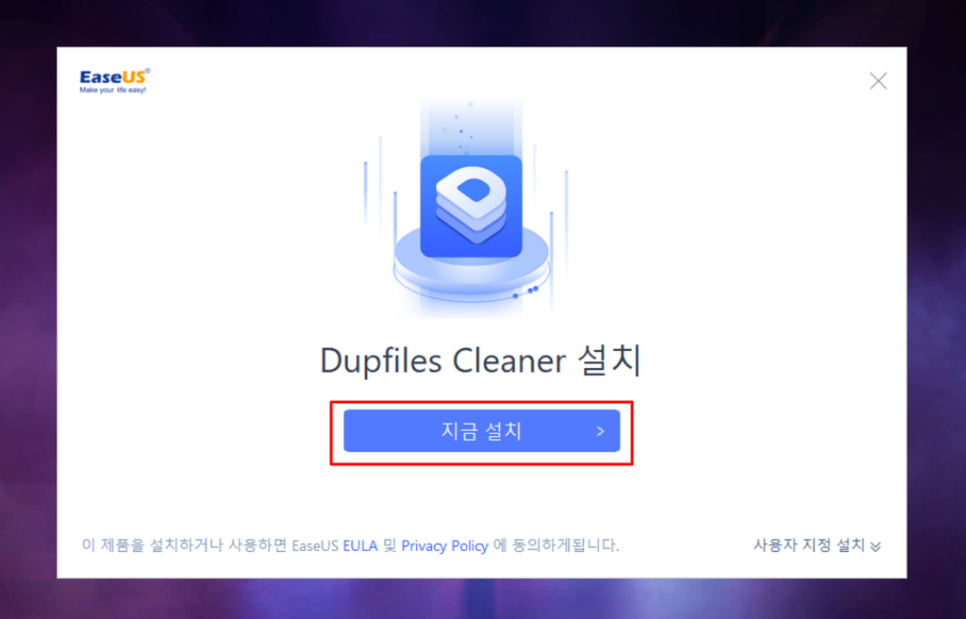
프로그램 설치 방법은 간단합니다. 이지어스 Dupfiles 클리너 홈페이지에서 파일을 다운로드한 후 [지금 설치]만 눌러주면 특별한 옵션 설정 없이 인스톨이 완료됩니다. 참고로, 데모 버전의 경우 중복 파일 찾기까지 가능하지만, 원클릭 삭제 및 고급 기술 지원의 경우까지 활용하고 싶다면 프로 버전 구매가 필요합니다.
중복 파일 찾기 및 삭제하기
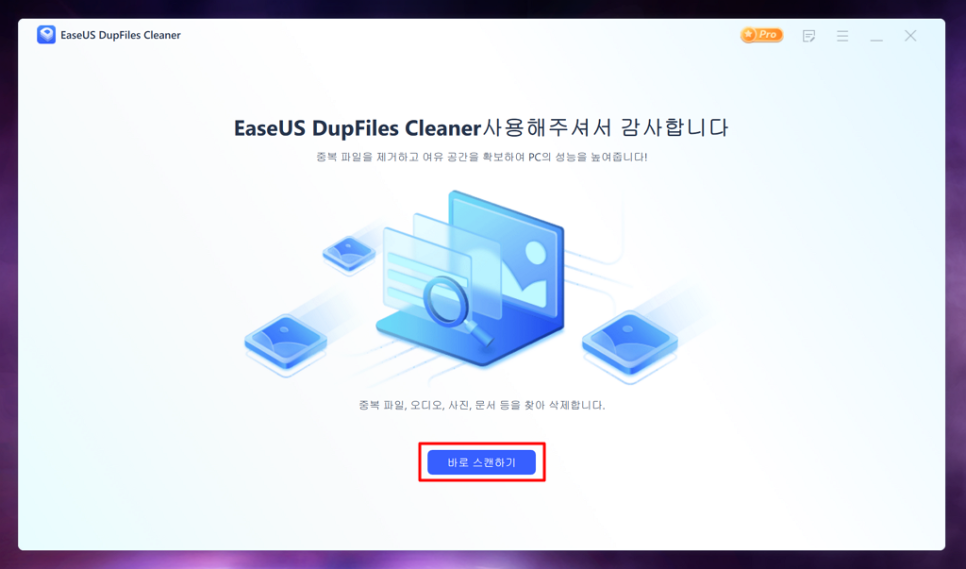
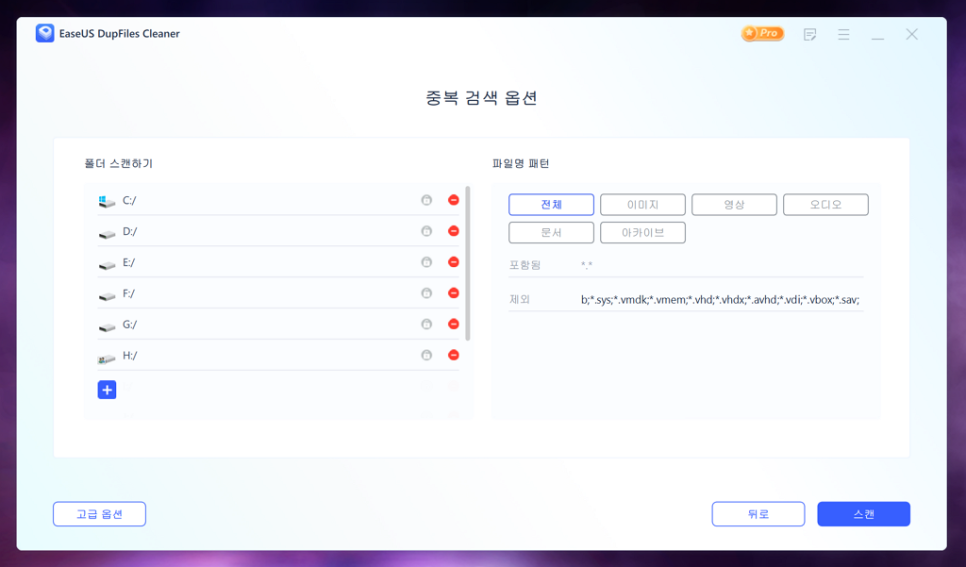
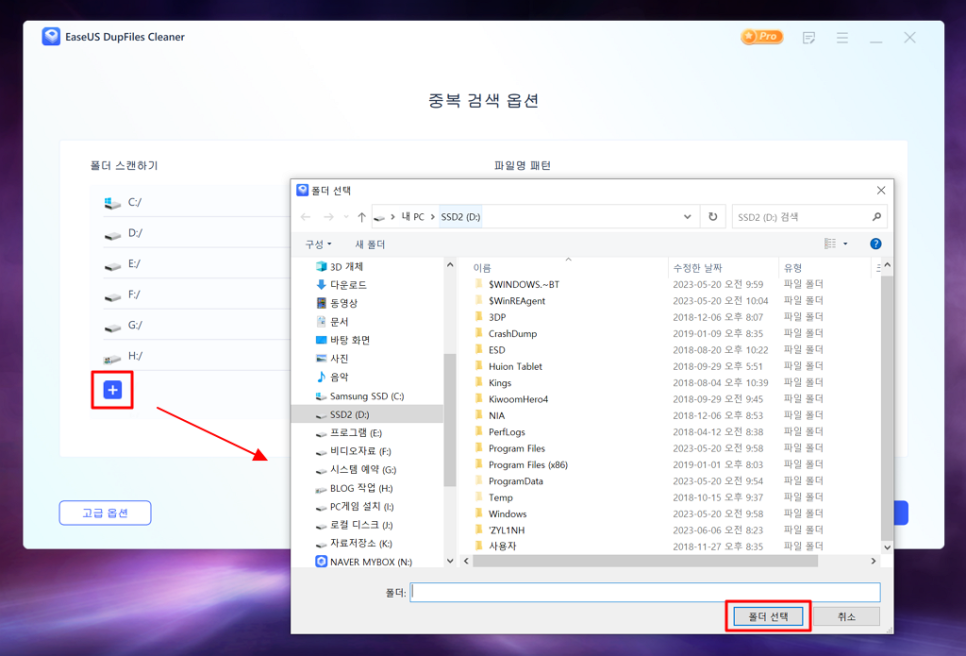
프로그램 설치 후 [바로 스캔하기] 버튼을 눌러줍니다. 검색 옵션 항목이 표시되면 스캔하기 원하는 폴더를 확인하고, [+] 버튼을 눌러 추가하거나 [-] 버튼을 눌러 제거할 수 있습니다. 디스크 단위 또는 폴더 단위로 선택이 가능합니다.
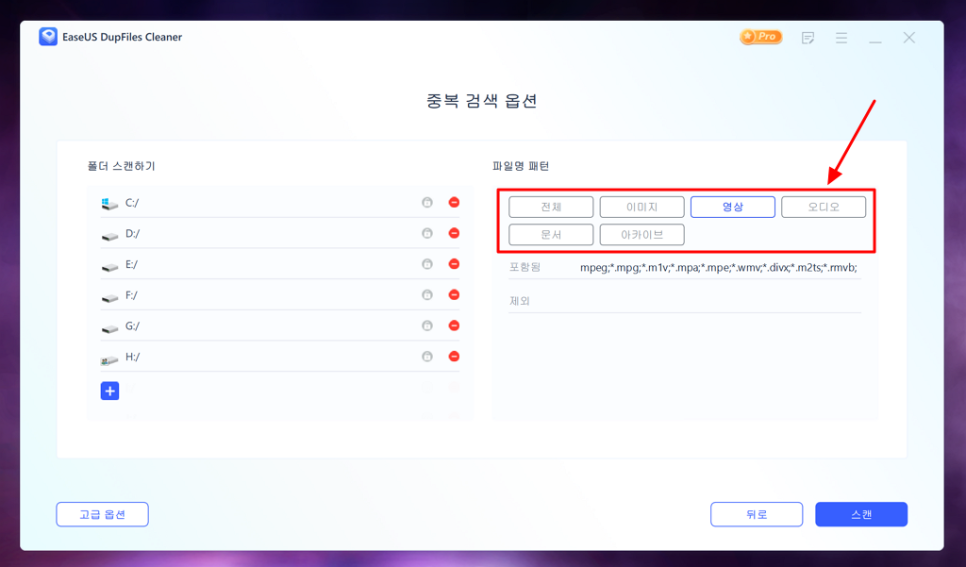
또한, 패턴을 전체 또는 이미지, 영상 등 구분하여 선택적으로 스캔할 수 있습니다. 업무와 관련하여 찾아야 할 동영상이 있는데 어디에 보관해 두었는지 기억이 나지 않는다면 "영상"에 체크하고 스캔하면 좀 더 빠르게 찾을 수 있습니다. 파일 유형에 따라 패턴을 선택적으로 지정할 수 있어 속도도 빠르고 편리합니다.
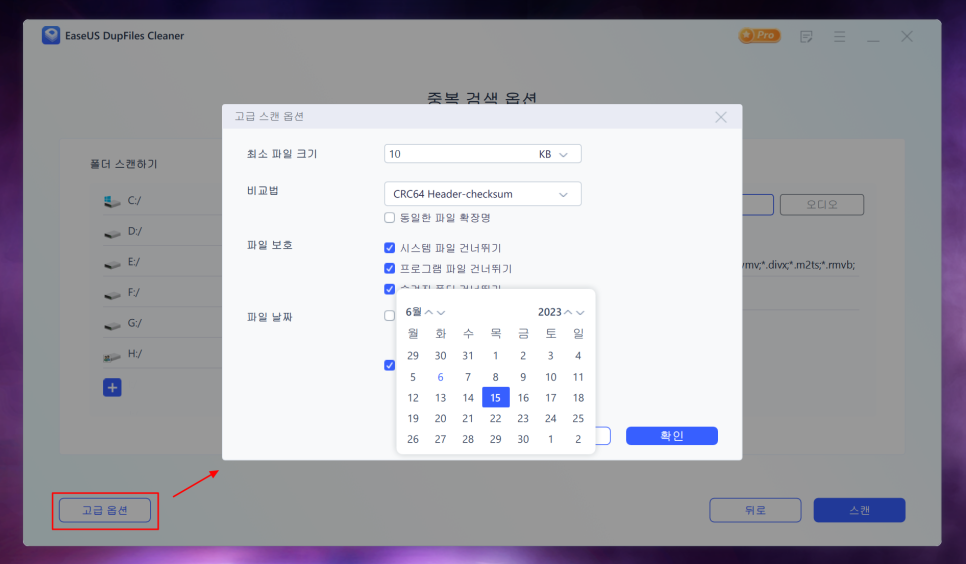
아래 [고급 옵션]은 고급 기능이라고 할 수 있는데, 최소 파일 크기나 비교법, 파일 만든 날짜나 수정한 날짜를 지정하여 검색할 수 있는 상세 옵션입니다. 잘 활용하면 원하는 결과를 더 빠르게 얻을 수 있어 편리하겠죠!
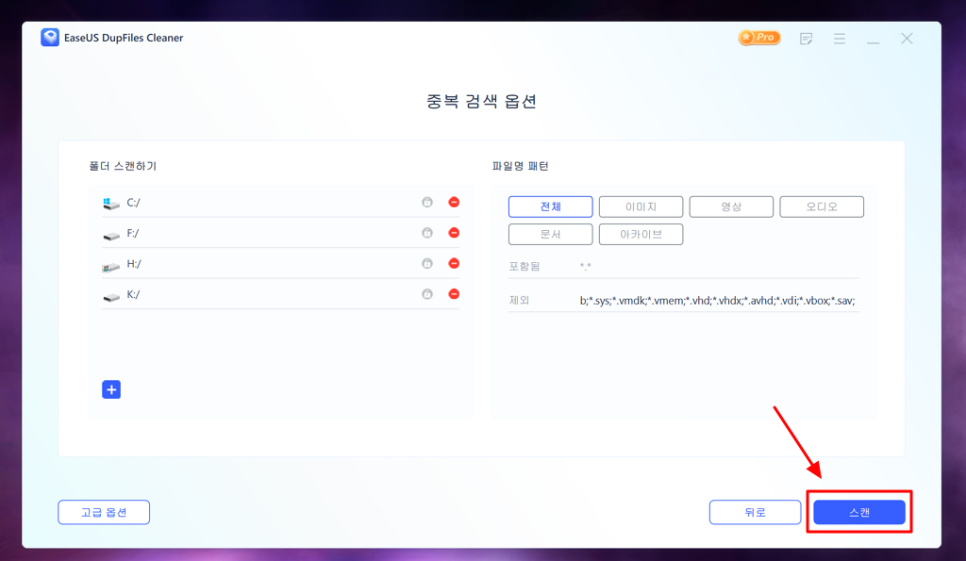
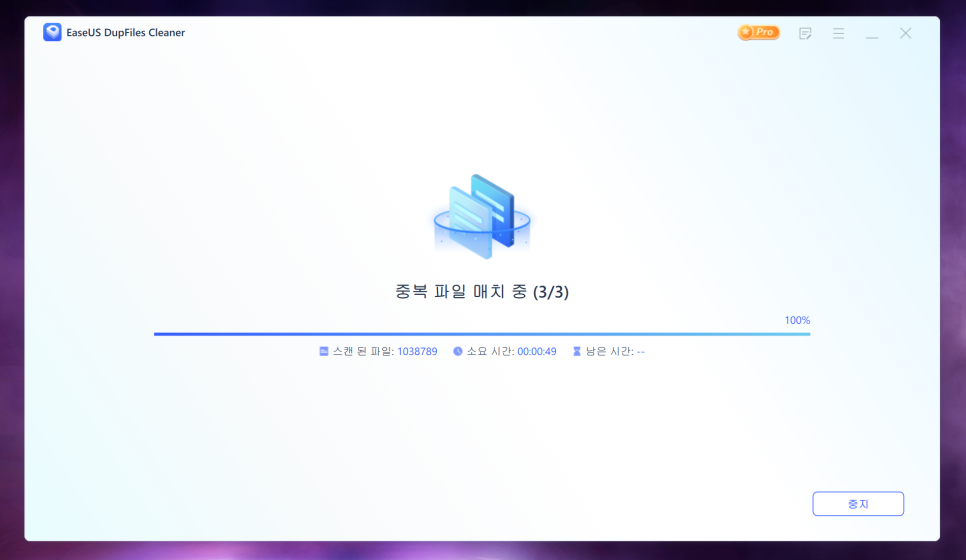
조건 및 옵션 선택이 끝났다면 [스캔] 버튼을 눌러줍니다. 파일 목록 생성과 캐시에서 해시 가져오기 및 중복 파일 매치까지 끝나고 나면 결과를 확인할 수 있습니다.
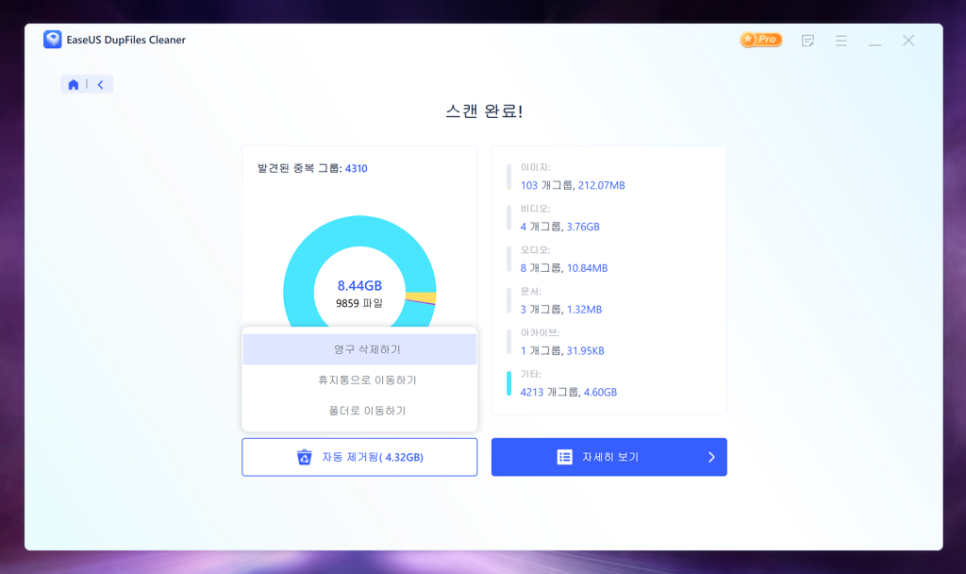
스캔 완료된 결과를 보니 굉장히 많은 데이터가 발견되었다고 나옵니다. 이미지, 비디오 등 각각의 항목별로 몇 개의 그룹과 용량이 검색되었는지 표시됩니다. [자동 제거됨]을 클릭해 보면 "영구 삭제 / 휴지통 이동 / 폴더로 이동" 3가지 메뉴 중 하나를 선택하여 자동으로 제거할 수 있습니다. 만약, 이때 용량이 큰 자료는 휴지통으로 이동하지 않고 바로 삭제되기도 하니 참고해 주세요.
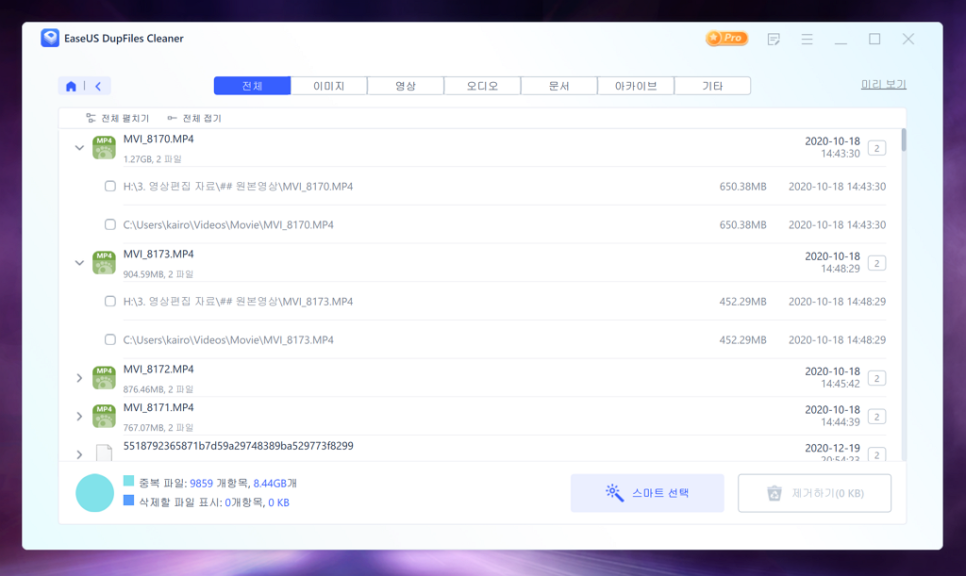
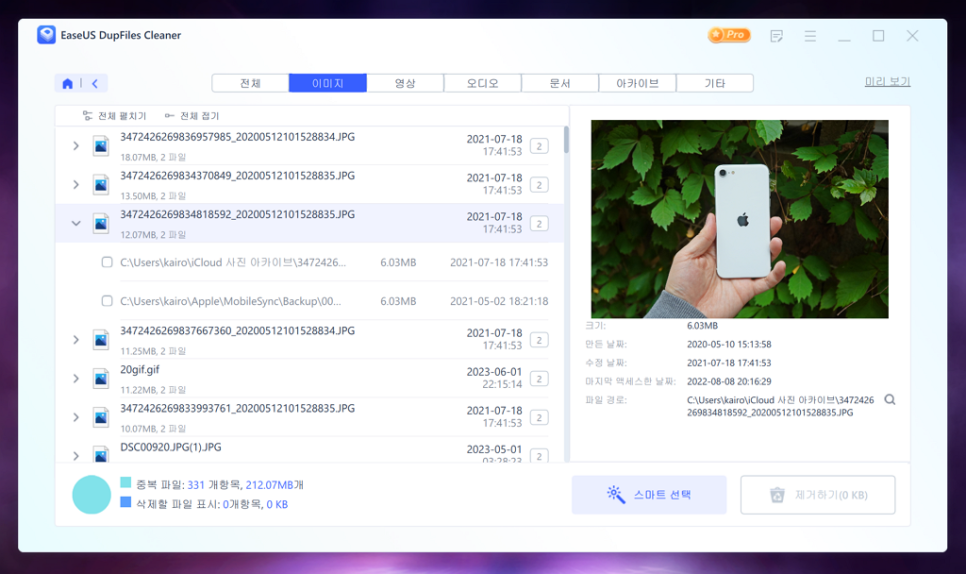
[자세히 보기]를 눌러보면 파일 리스트를 모두 확인할 수 있습니다. 검색된 데이터가 각각 어느 곳에 위치해 있는지 저장 위치도 확인할 수 있습니다. 또, 미리보기를 누르면 해당 자료가 어떤 것인지 파일 크기나 만들고 수정한 날짜 등 정보도 확인할 수 있습니다.
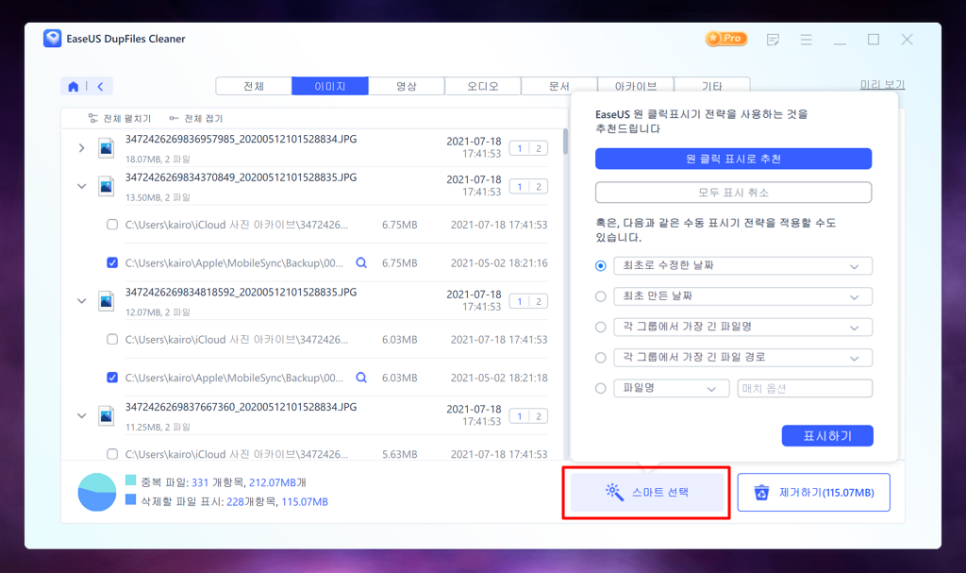
[스마트 선택]을 누르면 원 클릭 표시로 추천하여 간편하게 중복되는 파일을 체크할 수 있습니다. 만약, 수동으로 표시하기를 원한다면 직접 목록에서 일일이 체크하는 것도 가능하지만, 시간이 너무 오래 걸리기 때문에 최초 수정한 날짜를 기준으로 하거나 파일명이 가장 길거나 경로가 가장 긴 경우 등 몇 가지 옵션으로 선택할 수 있습니다.
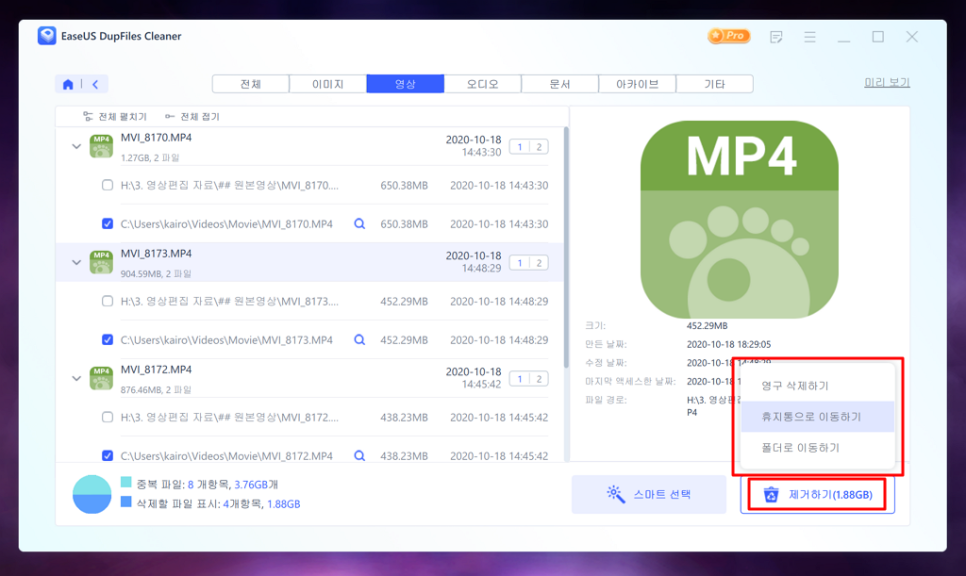
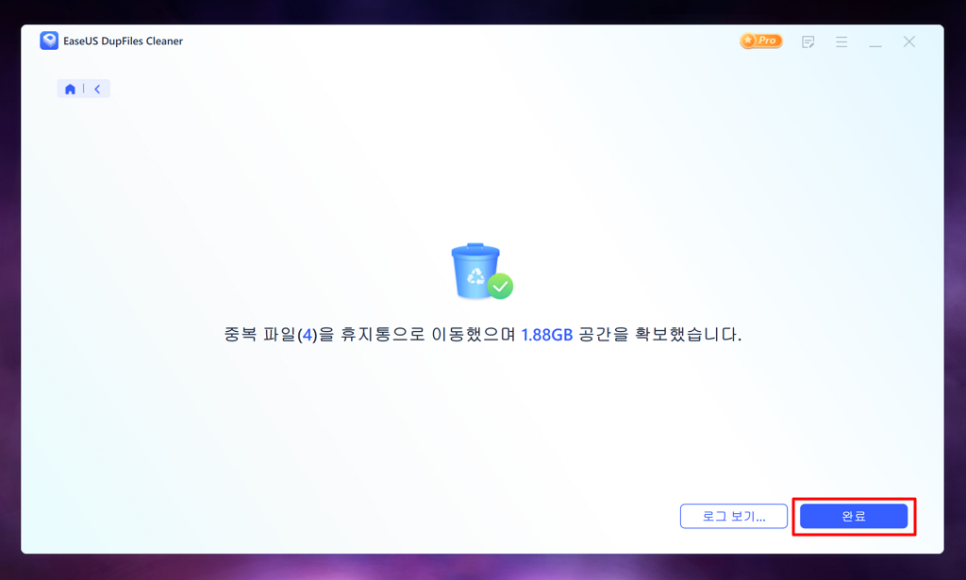
선택이 완료되었다면 [제거하기] 버튼을 눌러 동일한 파일을 해당 폴더에서 손쉽게 제거할 수 있습니다. EaseUS DupFiles 클리너로 이렇게 불필요하게 낭비되는 저장 공간을 추가로 확보할 수 있게 되었고, 컴퓨터 용량 정리를 통해 PC 속도 향상도 기대할 수 있게 되었습니다.
마치며...
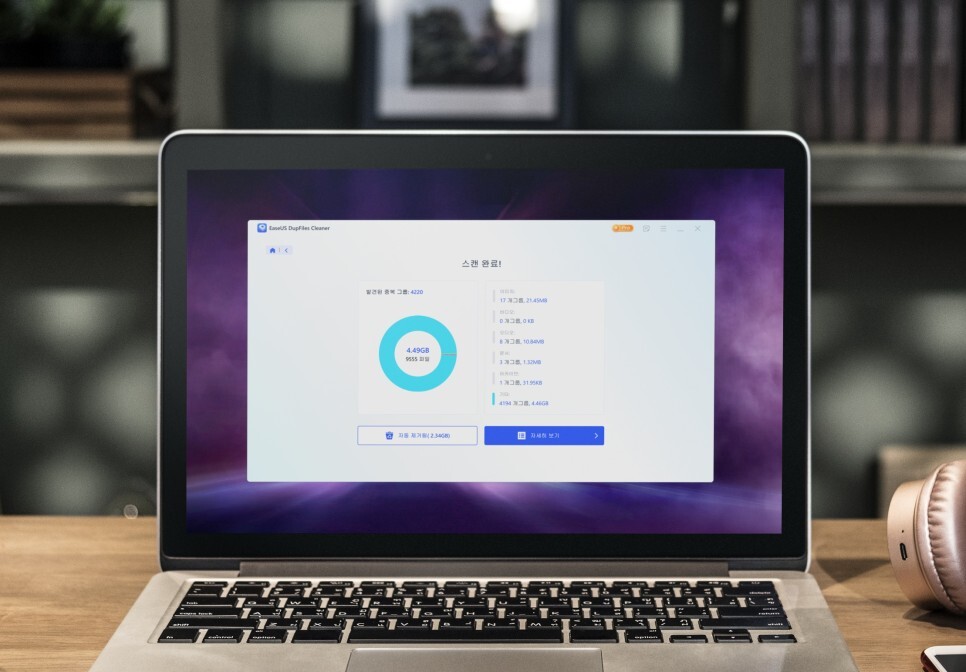
오늘 소개해 드린 이지어스 DupFiles 클리너를 제대로 활용하고 싶다면 프로 버전을 구입하면 좋은데요, 유효기간 없이 40% 할인받을 수 있는 쿠폰 코드(DUP2023)를 공유하니 활용해 보시기 바랍니다. 참고로 이 코드는 윈도우 버전만 가능하며 유효기간 없이 언제든 구매하셔서 쿠폰을 적용할 수 있습니다. 감사합니다.

[본 게시글은 EaseUS로부터 소정의 원고료를 제공받아 작성되었습니다.]





댓글